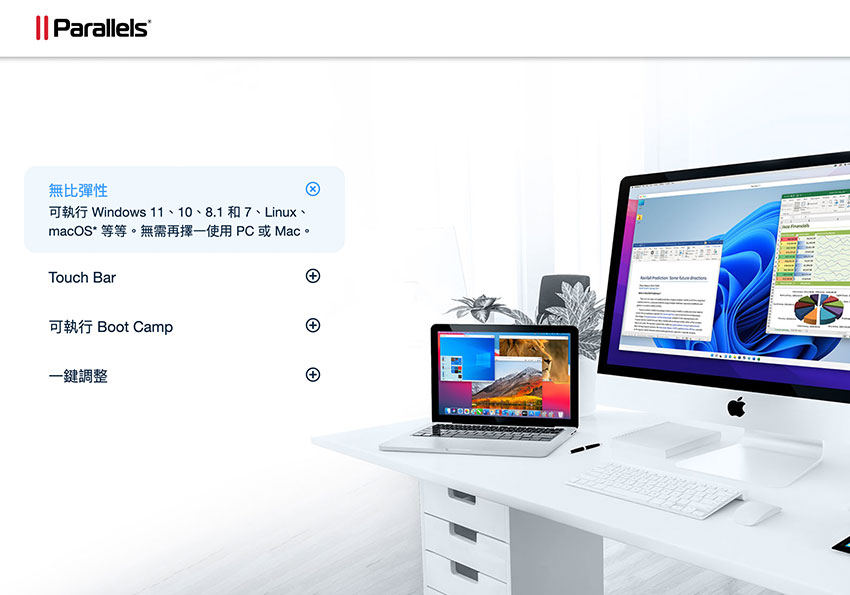
而UTM不但免費且在安裝Windows11也算簡單,但唯一最大的缺點就是執行效能與檔案的互通性,因此最近梅干看到Parallels Desktop 17不但支援ARM的CPU,甚至還可免TPM讓Mac M1也能安裝Windows11,且經梅干實用結果,效能相當的好甚至還可與MAC的檔案互通,因此想在MAC M1上運行Windows11的朋友,現在也一塊來看看吧!
Parallels Desktop
Step1
在下載並安裝完Parallels Desktop後,當啟用時內建就可直接下載並安裝Windows11。
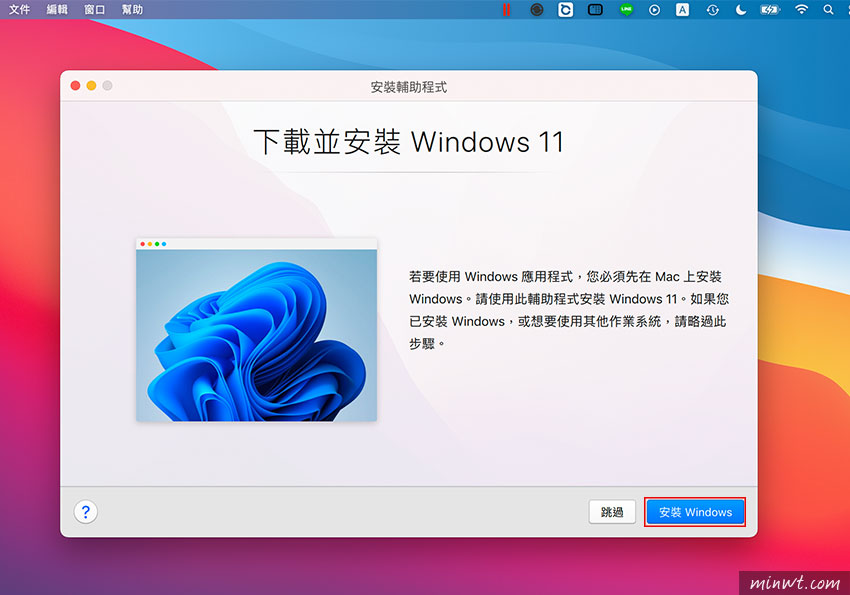
Step2
接著就會開始進行下載。
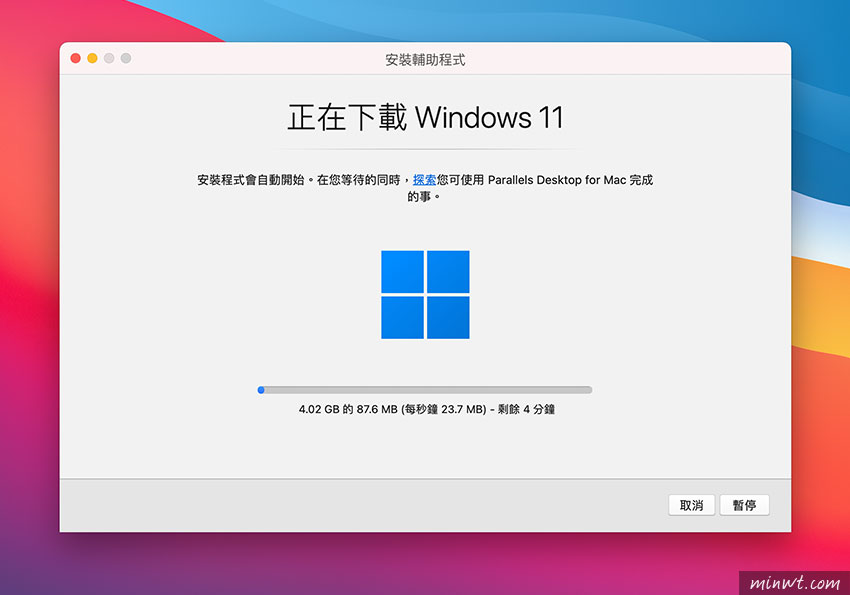
Step3
當下載完畢後,就會開始進行安裝。
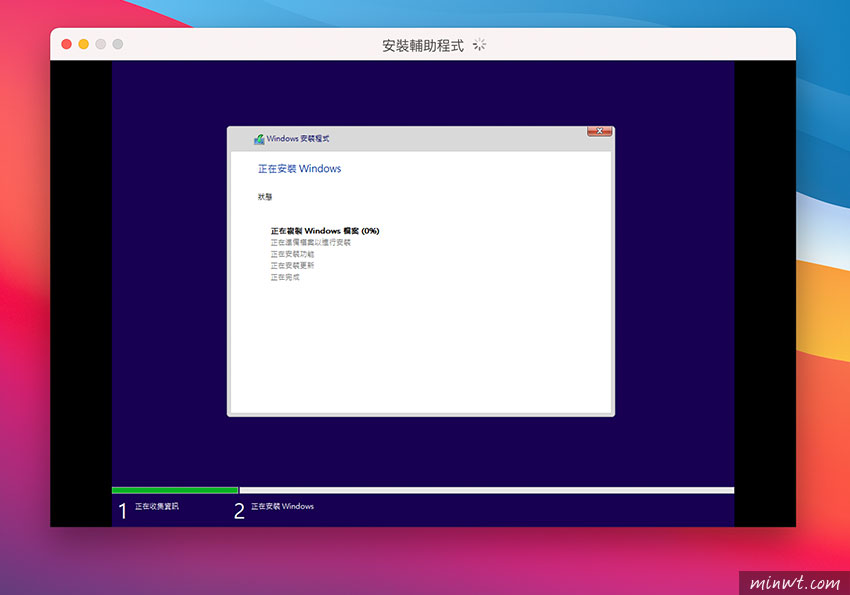
Step4
這樣就安裝與設定完畢了,與UTM比起來更加容易。
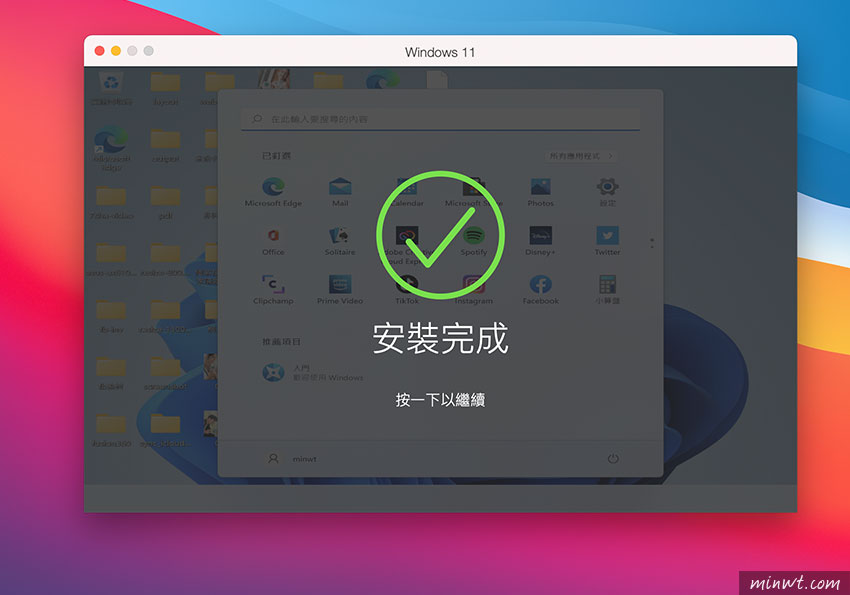
Step5
這時Windows中的桌面檔案,與MAC桌面是相通的,因此也可直接存取MAC中的檔案。
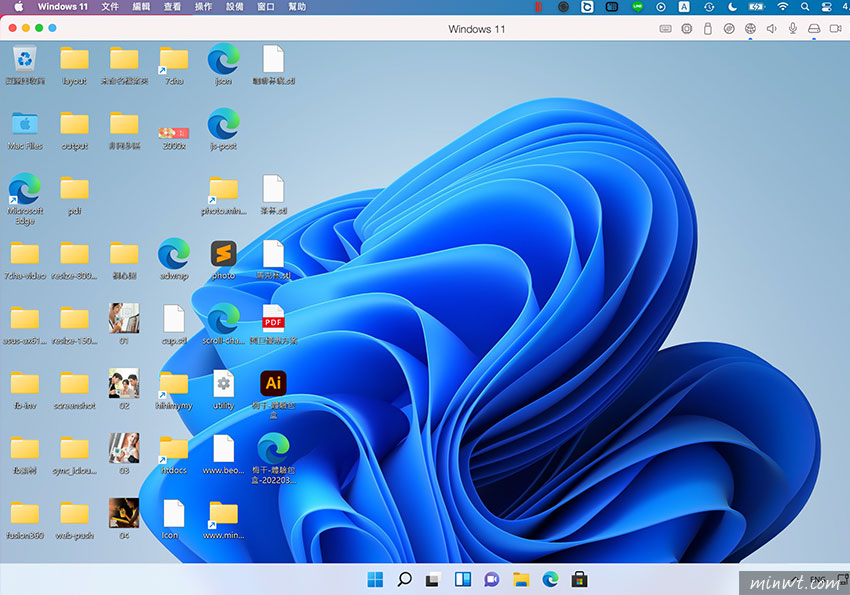
Step6
接著就來測試一下效能如何,所以梅干就在Parallels Desktop的Windows11上安裝Photoshop,再把MAC中的檔案,直接拖拉到Parallels Desktop上,就可直接將它開啟,且完全沒有遲緩,雖然Parallels Desktop為付費軟體,但有提供14天的試用,因此各位也可先試用看看,若覺得不錯用的話,再考慮付費購買吧!若是工作使用的話,建議購買Parallels Desktop,若是玩家使用UTM就夠了。
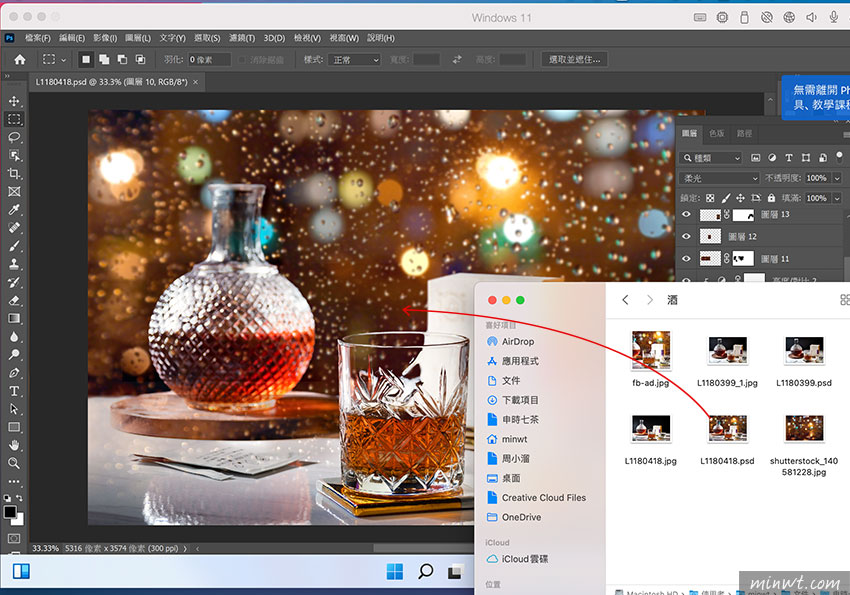

![[開箱] IFOOTAGE RB-A400 圓形底座腳架|不佔空間、穩固不倒、耐重更安心](http://photo.minwt.com/img/Content/DC/rba400/00xs.jpg)